네이버 클라우드 CertCertificate Manager 란?
Certificate Manager 서비스에 외부 SSL 인증서를 등록하고 통합 관리하는 기능을 제공하며, 발급기관 및 도메인 유효기간 등의 정보를 조회할 수 있습니다. 업로드한 SSL 인증서를 플랫폼 내에 로드밸런서, CDN에 사용할 수 있습니다.
간혹 홈페이지 서비스 운영 중 SSL 인증서가 만료되어 "이 사이트는 안전하지 않습니다."라는 문구가 발생되는 경우가 종종 발생합니다. 이 같은 문제를 사전에 방지하고자 Certificate Manager 서비스에서는 SSL 인증서 만료 30일 전부터 5일 단위로 Email 및 SMS가 발송되어 SSL 인증서 관리에 유용합니다.
네이버 클라우드 CertCertificate Manager 서비스에 LetEncrypt 인증서 등록 시 오류

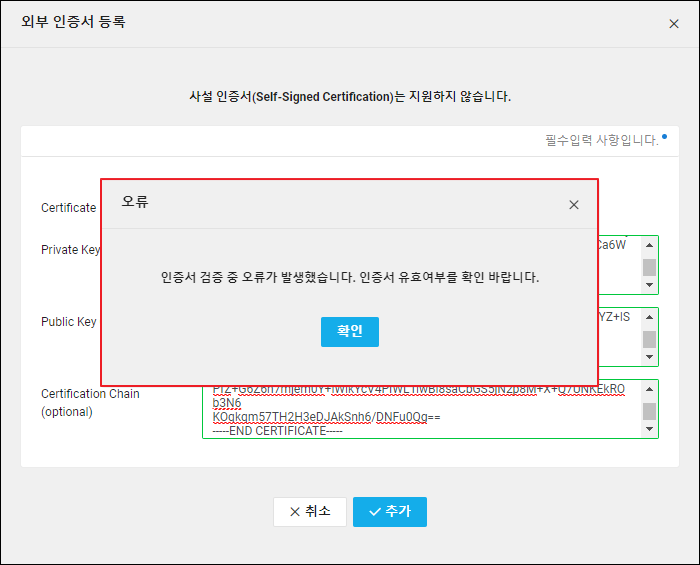
-
privkey.pem -> Private Key
-
cert.pem -> Public Key
-
fullchain.pem -> Certification Chain
LetsEncrypt에서 생성한 SSL 인증서를 Certificate Manager 서비스에 키를 매칭하여 등록 시 인증서 유효 여부 오류가 발생합니다. 오류가 발생하는 원인은 fullchain.pem 파일에 Root CA와 Sub CA 정보가 포함되어 있지 않아 오류가 발생하는 것으로 LetsEncrypt Cert 인증서에서 Root CA와 Sub CA를 추출하여 Certification Chain을 만들어야 합니다.
LetEncrypt 인증서 Certifcation Chain 값 추출 방법

Certification Chain 값 추출을 위해 cert.pem 파일을 복사 후 cert.crt로 이름 변경 후 실행합니다. 인증서 정보가 나오게 되며 메뉴 탭에 인증 경로를 선택 후 하단에 있는 "Let's Encrypt Authority X3"를 "더블 클릭" 합니다.


새로운 인증서 정보 창이 나오게 되며, 발급 대상 Let's Encrypt Authority X3 및 발급자 정보 DST Root CA X3가 맞는지 확인 후 자세히 탭으로 이동하여 파일에 복사를 클릭합니다. 파일에 복사를 클릭하면 아래와 같은 인증서 내보기 마법사가 시작됩니다.


인증서 내보내기 파일 형식의 경우 반드시 "Base64로 인코딩된 X.509(.CER)"로 진행해야 합니다. 다른 인코딩으로 선택하시는 경우 Certificate Manager 서비스 LetsEncrypt 인증서가 정상적으로 업로드되지 않습니다.


저장 경로의 경우 중요하지 않아 원하시는 곳에 저장 후 파일 형식은 한 번 더 체크합니다.

위에서 진행한 인증서 내보내기 마법사 작업을 한 번 더 진행해야 합니다. 대상만 다를 뿐 작업 사항은 동일합니다. "DST RooT CA X3"를 "더블 클릭" 합니다. 새로운 인증서 정보 창이 나오게 되며, 발급 대상 및 발급자 정보가 DST Root CA X3가 맞는지 확인 후 위와 같은 작업을 한 번 더 진행합니다.


두 번의 인증서 내보내기 마법사 작업을 진행 완료 후 새로 생성된 2개의 파일 두 파일 모두 메모장으로 열어 줍니다.

상위와 같이 2개의 파일 내용을 하나로 합쳐 줍니다. 인증서 내보내기 마법사로 작업 한 파일의 내용을 Let’s Encrypt Authority X3 인증서 + DST Root CA X3 인증서를 하나의 파일로 만들어준다고 생각하시면 됩니다.


이후 하나로 만든 내용을 Certification Chain 목록에 넣어주시면 정상적으로 Certificate Manager 서비스에 LetsEncrypt 인증서가 업로드되는 화면을 보실 수 있습니다.
LetsEncrypt 인증서는 실 서비스보다 테스트 용도로 사용하시기 바랍니다.